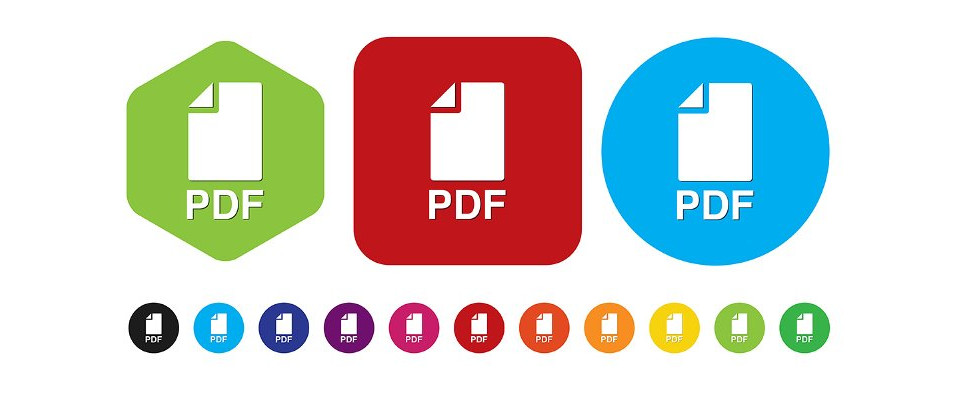1. Lewat SmallPDF
Untuk mengompres PDF lewat situs SmallPDF masuk terlebih dulu ke websitenya di sini. Klik Choose File yang ada di tengah layar untuk memilih dokumen yang ingin dikompres atau drag and drop dokumen langsung ke browser.
Tunggu beberapa saat hingga proses unggah dan kompres selesai. Setelah selesai kalian akan diberi informasi tentang berapa persen dari dokumen asli yang telah dikompres dan ukuran baru file tersebut. Setelah itu kalian bisa mengunduh file langsung ke komputer atau smartphone atau kalian juga bisa mengeditnya lebih lanjut.
2. Lewat PDFCompressor
Untuk cara kompres PDF selanjutnya kalian bisa klik situs PDF Compressor di sini. Klik Unggah File dan pilih dokumen yang ingin dikompres, atau drag and drop dokumen yang dipilih langsung ke browser.
Tunggu sesaat hingga proses kompres selesai dan unduh file yang sudah dikompres ke smartphone atau komputer kalian. Situs ini mengklaim bahwa mereka tidak mengubah DPI sehingga kualitas dokumen akan tetap bagus untuk dicetak.
3. Lewat SodaPDF
Mengecilkan PDF lewat situs SodaPDF bisa dilakukan di sini. Pilih dokumen yang ingin dikompres dengan klik Choose File yang ada di tengah layar. Kalian juga bisa memilih dokumen yang ada di Google Drive dan Dropbox.
Yang membedakan SodaPDF dengan dua layanan di atas adalah kemampuannya untuk mengompres PDF sesuai ukuran yang diinginkan. Jadi setelah mengunggah dokumen yang diinginkan, kalian akan diberi tiga opsi kualitas kompresi yaitu low quality untuk hasil ukuran paling kecil, good quality untuk hasil ukuran menengah, dan high quality untuk kompresi paling minimal dan ukuran paling besar.
Setelah memilih opsi sesuai keinginan klik Compress PDF Files, tunggu sejenak hingga proses kompresi selesai. Kemudian kalian bisa langsung mengunduh file di browser atau mengirimkannya lewat email.
4. Lewat iLovePDF
Untuk mengompres file PDF lewat situs iLovePDF kalian bisa klik di sini. Setelah itu klik Pilih file PDF yang berada di tengah layar untuk memilih dokumen yang ingin dikompres.
Sama seperti SodaPDF, kalian akan diberi tiga opsi kompresi agar hasil dan ukurannya sesuai keinginan yaitu kompresi ekstrem untuk kualitas rendah, kompresi yang disarankan untuk kualitas bagus, dan kompresi rendah untuk kualitas tinggi.
Setelah memilih opsi yang diinginkan, klik Kompres PDF. Setelah proses kompres selesai, file PDF yang telah dikompres akan diunduh secara otomatis ke smartphone atau komputer kalian.
Sumber: inet.detik.com